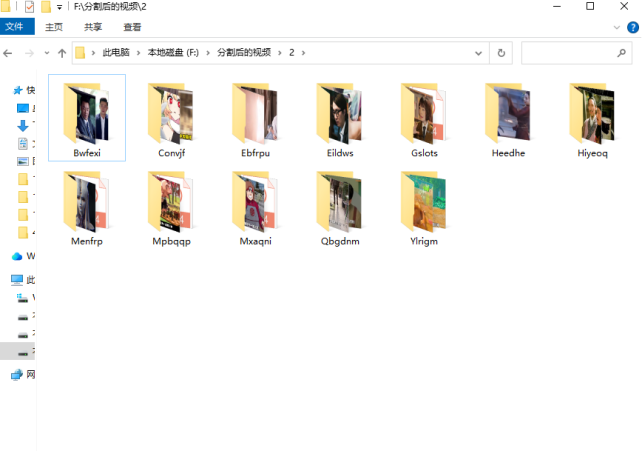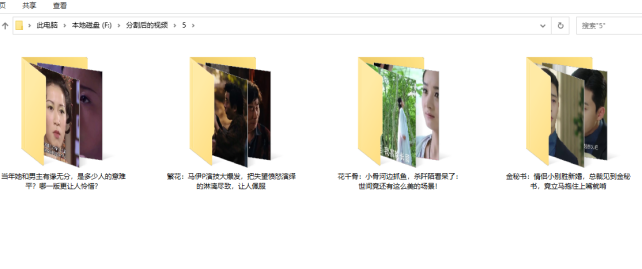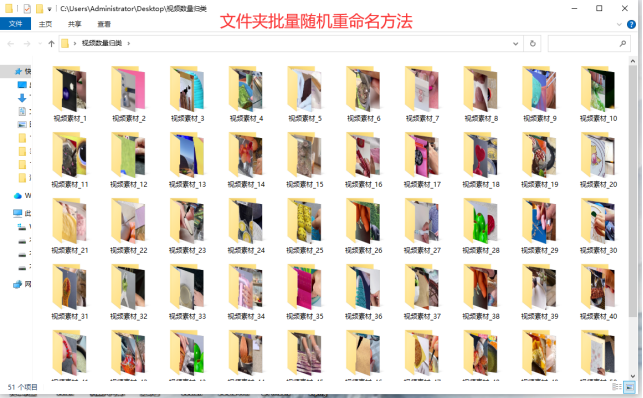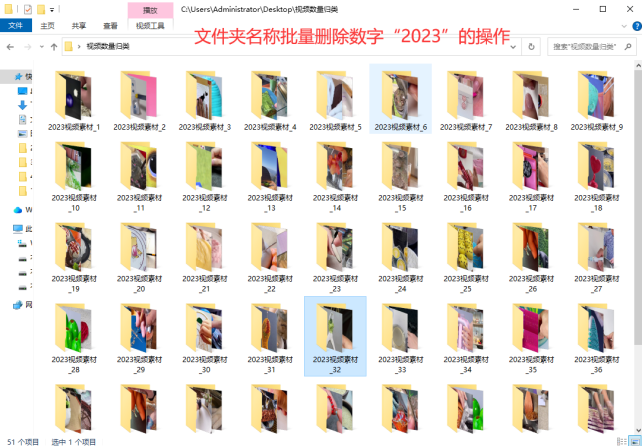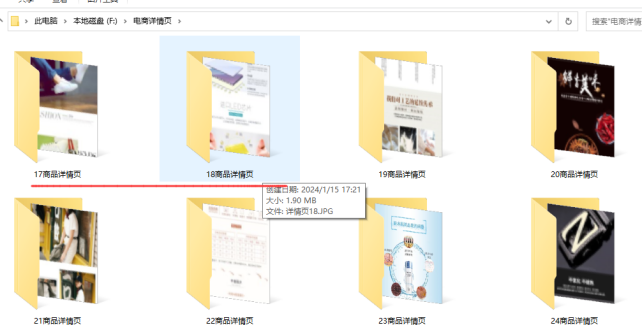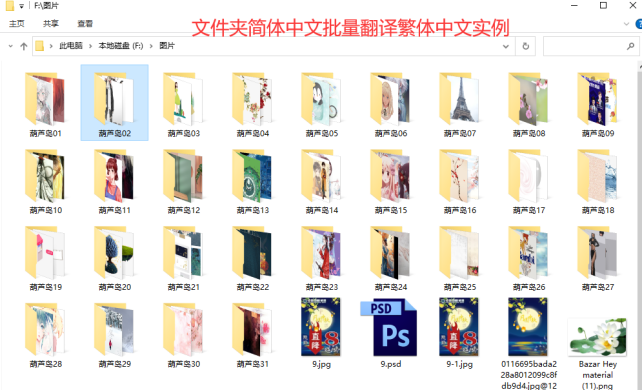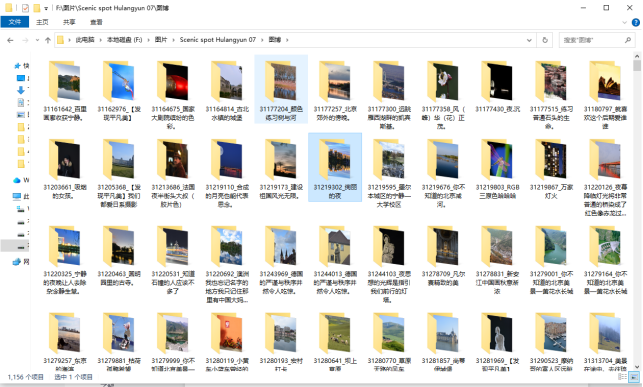【云炫文件管理器】文件夹名称大小写转换的步骤解析:提高文件管理效率的方法
在计算机的文件管理中,文件夹名称的大小写是经常被忽视的一个细节。这个看似微不足道的细节,却可能影响到文件管理效率和查找速度。下面一起来看云炫文件管理器如何批量修改文件夹名称大小写转换的方法,提高文件管理效率。
文件夹名称字母大小写转换前后截图。
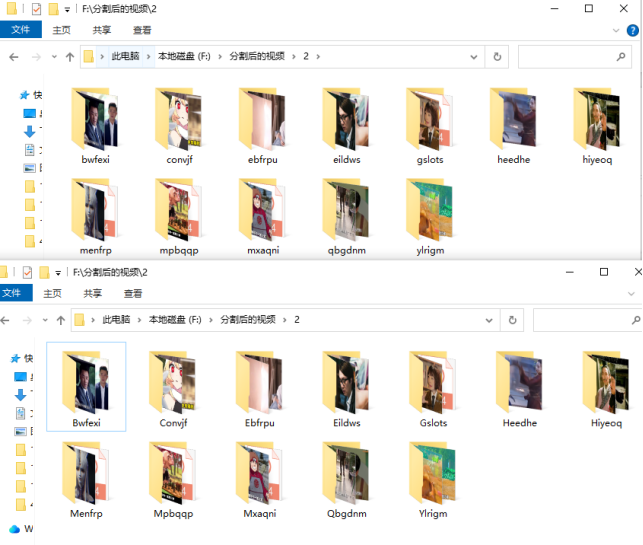
批量修改文件夹名称大小写字母的步骤:
操作1、在云炫文件管理器界面上点击“文件夹批量改名”功能,切换到对应的界面中。
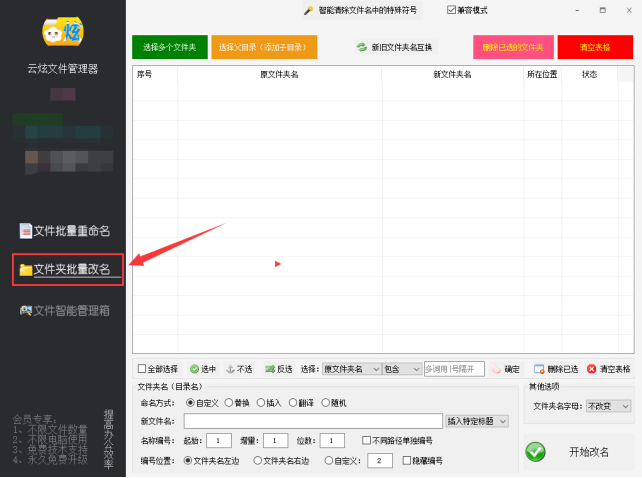
操作2、把要修改的文件夹导入到软件中。先点击“选择父目录(添加子目录)”,在下拉列表中点击“选择父目录中的文件夹”。
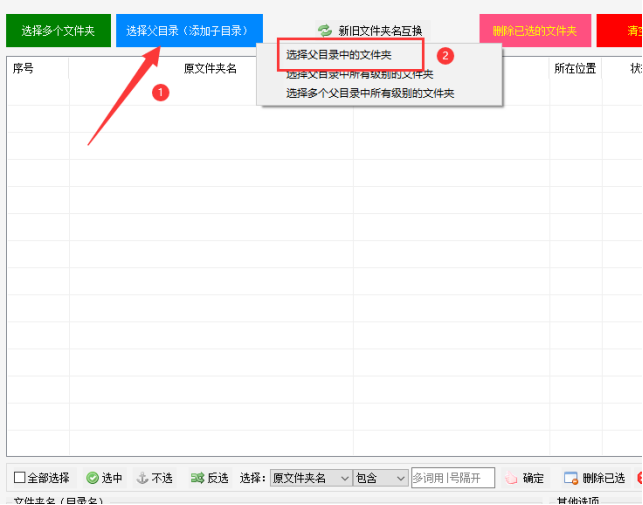
操作3、在小窗口中选择父目录的路径,再点击“确定”批量导入到列表中。
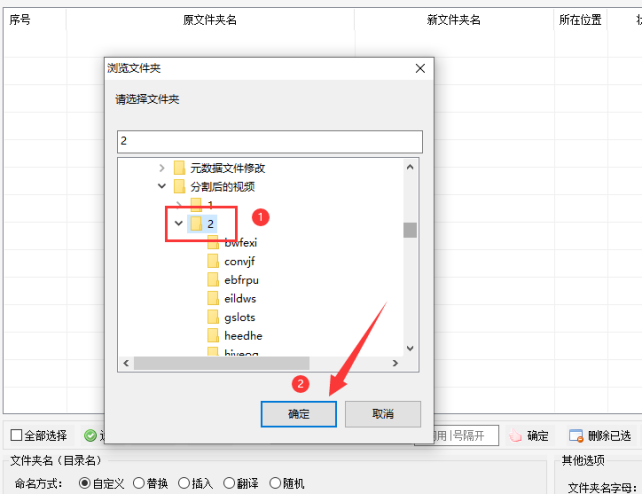
操作4、按要求设定文件夹命名的方式。下面先选择“自定义”,再选择插入“原目录名称”,并勾选“隐藏编号”。
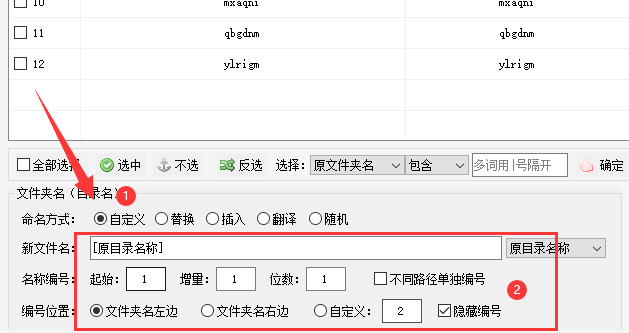
操作5、接着选择文件夹字母选项“首字大写”。
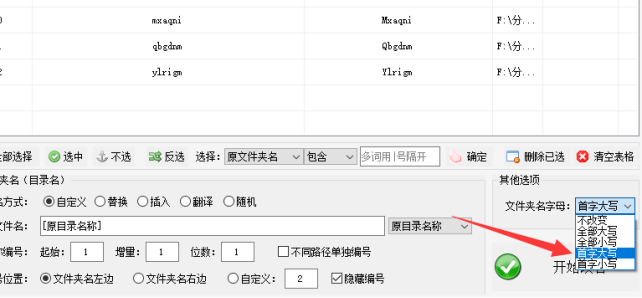
操作6、设定好后在列表中查看新文件夹名是否符合要求,再点击“开始改名”进入文件夹重命名工作。
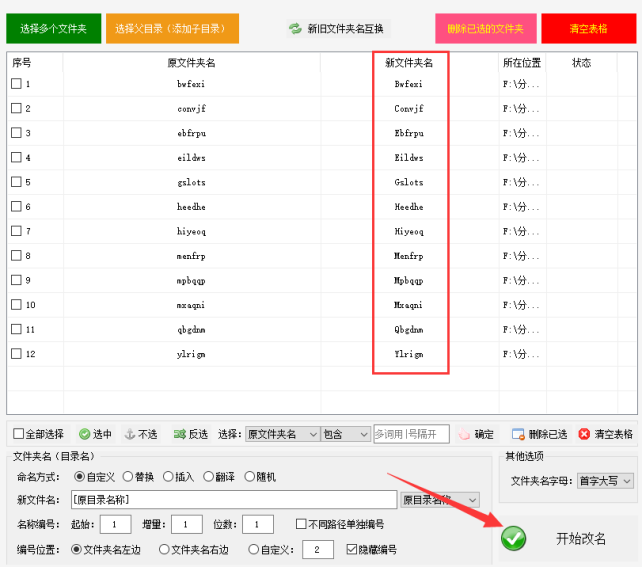
操作7、这个过程的速度很快,在状态栏中可看到显示“重命名成功”。在列表中右击可以直接打开文件夹的所在位置。
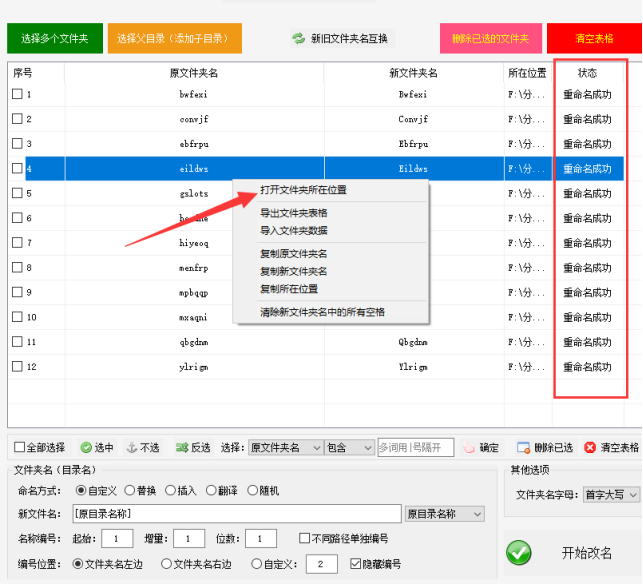
操作8、打开文件夹可看到所有的文件夹名称首字母已转换成大写。